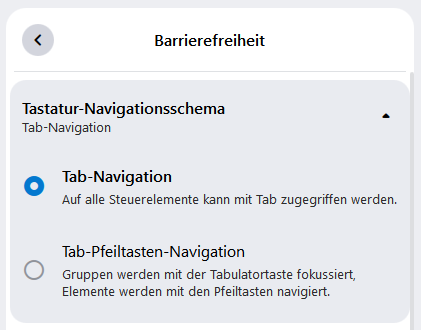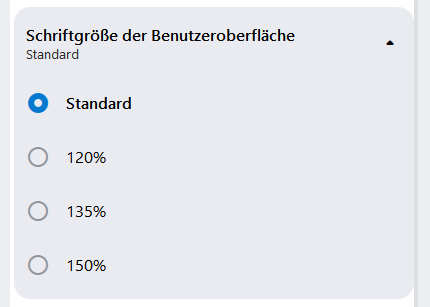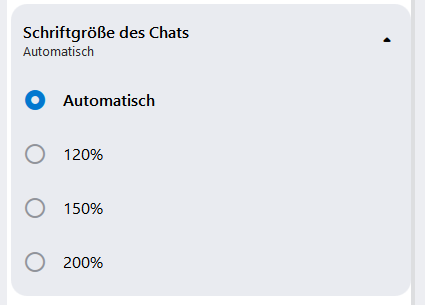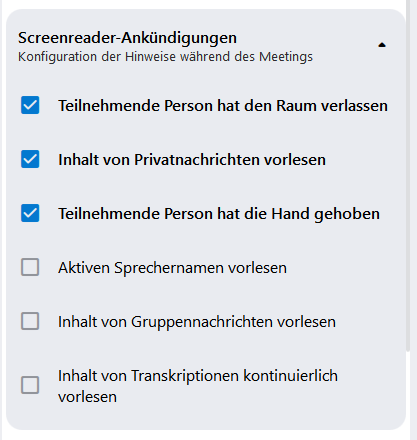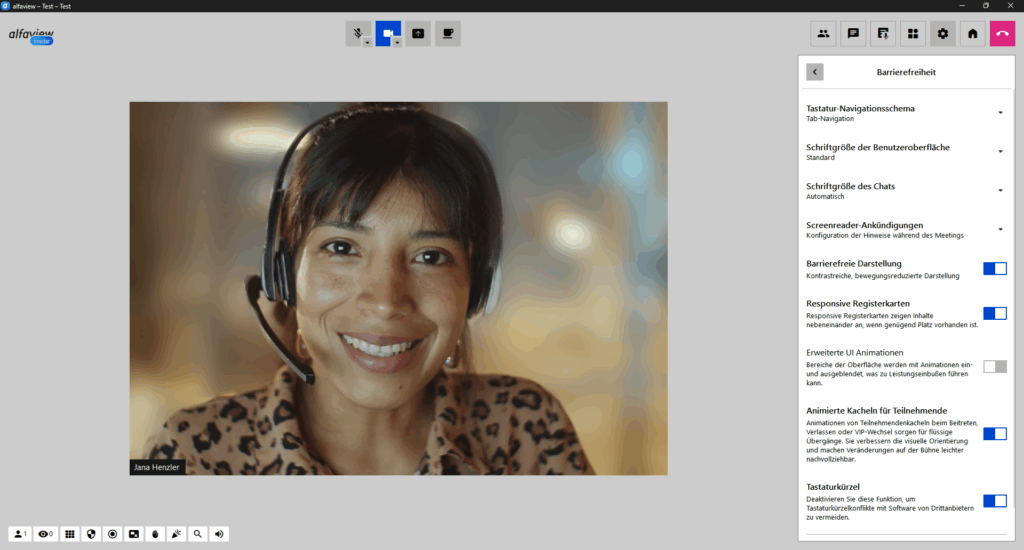Barrierefreiheit
Die Anleitung in leichter Sprache erklärt Ihnen, wie Sie alfaview benutzen können.
Seit dem Update auf alfaview 9.0 sind umfangreiche Optionen zur Gewährleistung der Barrierefreiheit verfügbar.
In diesem Artikel werden die Funktionen zur Barrierefreiheit vorgestellt und erklärt.
Sie finden alle Funktionen in alfaview in den Einstellungen unter “Barrierefreiheit”.
Weitere Informationen zum kompletten Update erhalten Sie in unseren Versionshinweisen.
Tastatur-Navigationsschema
Mithilfe der Tastaturnavigation können Benutzer:innen alfaview schnell und einfach auch ohne Maus bedienen.
In den Einstellungen können Sie zwischen zwei Navigationsarten wählen:
- Tab-Navigation
Hier kann mit der „Tab“-Taste auf alle Steuerelemente zugegriffen werden. - Tab-Pfeiltasten-Navigation
In dieser Navigation verwenden Sie die „Tab“-Taste, um von einer Gruppe zur nächsten zu wechseln (z. B. zum Funktionsmenü), und die Pfeiltasten, um durch die Elemente zu navigieren (z. B. Kamera- oder Mikrofonbuttons im sekundären Menü).
Schriftgröße der Benutzeroberfläche
Schriftgröße des Chats
Mit dieser Einstellung verändern Sie die Schriftgröße der Gruppennachrichten und privaten Nachrichten. Wählen Sie zwischen den Einstellungsgrößen Automatisch, 120 %, 150 % und 200 %.
Screenreader-Ankündigungen
alfaview bietet eine umfassende Unterstützung für Screenreader-Anwendungen in der Desktop- und den mobilen Apps.
Für den Webclient steht diese Funktion vorerst noch nicht zur Verfügung.
Wenn Sie auf Screenreader angewiesen sind, können Sie problemlos durch alfaview navigieren, an Besprechungen teilnehmen und Sprachbenachrichtigungen über Ereignisse während der Besprechung erhalten.
alfaview unterstützt alle gängigen Screenreader-Anwendungen wie JAWS, NVDA, VoiceOver und TalkBack.
Die Screenreader-Unterstützung umfasst folgende Funktionen:
- Benachrichtigung über Teilnehmeraktivitäten:
Der Screenreader benachrichtigt, wenn andere Benutzer:innen den Raum betreten oder verlassen haben. - Benachrichtigung über und Vorlesen von privaten Nachrichten:
Der Screenreader benachrichtigt über den Eingang privater Nachrichten und liest deren Inhalt vor, um Nutzer:innen von Screenreader-Anwendungen die persönliche Kommunikation zu erleichtern. - Dynamisches Feedback:
Der Screenreader gibt Rückmeldungen in Echtzeit und sorgt so dafür, dass die Benutzer:innen über die Ereignisse in der Anwendung auf dem Laufenden gehalten werden. - Identifikation der aktiven Sprecher:innen:
Der Screenreader identifiziert und liest den Namen der sprechenden Person vor, um Benutzer:innen darüber zu informieren, wer gerade spricht. - Benachrichtigung über und Vorlesen von Gruppennachrichten:
Der Screenreader benachrichtigt über den Eingang von Gruppennachrichten und liest deren Inhalt vor. Dies stellt sicher, dass Nutzer:innen von Screenreader-Anwendungen der Gruppenkommunikation folgen können. - Kontinuierliches Vorlesen von Transkriptionen:
Wenn in Meetings die Transkriptions- oder Übersetzungsdienste aktiviert sind, liest der Screenreader den Inhalt kontinuierlich vor. Diese Funktion unterstützt alle Benutzer:innen, die auf diese akustischen Informationen angewiesen sind. - Schnelle Navigation:
Der Screenreader unterstützt Benutzer:innen bei der Navigation durch alfaview. Alle Elemente der Benutzeroberfläche werden vorgelesen. Dies erleichtert die Navigation in der Anwendung, das Starten oder Betreten von alfaview-Räumen und den Zugriff auf verschiedene Funktionen.
Barrierefreie Darstellung
Das kontrastreiche Design der Benutzeroberfläche erleichtert die allgemeine Navigation und die Textlesbarkeit.
Mit dieser Einstellung werden die einzelnen Elemente der Benutzeroberfläche klar abgegrenzt dargestellt und erleichtert dadurch das Auswählen mit Maus und/oder Tastatur.
Responsive Registerkarten
Responsive Registerkarten zeigen Inhalte nebeneinander an, wenn genügend Platz vorhanden ist. So können Sie beispielsweise den Chat auf der rechten Seite der App öffnen und gleichzeitig die Videos der anderen Teilnehmenden sehen. Auf diese Weise können Sie alle Funktionen nutzen, ohne etwas von der Konferenz zu verpassen.
Erweiterte UI Animationen
Mithilfe von Animationen werden Teile der App-Oberfläche ein- bzw. ausgeblendet.
Animierte Kacheln für Teilnehmende
Beim Beitreten, Verlassen oder VIP-Wechsel werden die Teilnehmendenkacheln animiert. Das sorgt für eine verbesserte visuelle Orientierung und macht Veränderungen auf der Bühne leichter nachvollziehbar.
Tastaturkürzel
Benutzerfreundliche Tastaturkürzel erleichtern die Interaktion mit alfaview und ermöglichen einen schnellen Zugriff auf Bedienelemente.
Eine umfassende Dokumentation ist direkt in der alfaview-Desktopanwendung und im Artikel Tastenkürzel verfügbar.
Willkommensbildschirm
Der Willkommensbildschirm erleichtert neuen Benutzer:innen das Onboarding.
Sie können sich mit alfaview vertraut machen und die Einstellungen der Barrierefreiheit konfigurieren, bevor Sie einen alfaview-Raum betreten.
Zuletzt aktualisiert am 19. November 2025, 12:17 Uhr